Cosa imparerai in questa guida:
Se sei troppo occupato con il tuo laptop HP o qualsiasi altro laptop e si lavora su un progetto o si scrive un argomento lungo, è necessario regolare la luminosità dello schermo a un livello confortevole per i propri occhi. Quindi, in questa guida imparerai come regolare la luminosità sui laptop HP su Windows 10/11.
Tuttavia, modificare la luminosità è utile quando lavori in luoghi diversi con condizioni di illuminazione variabili. Fortunatamente, esistono diversi modi per regolare lo schermo sui laptop HP con Windows 10. Nel frattempo, la regolazione della luminosità su qualsiasi laptop come HP, Acer, Dell, Lenovo, ecc. è la stessa e non è molto diversa a parte dalle scorciatoie da tastiera.
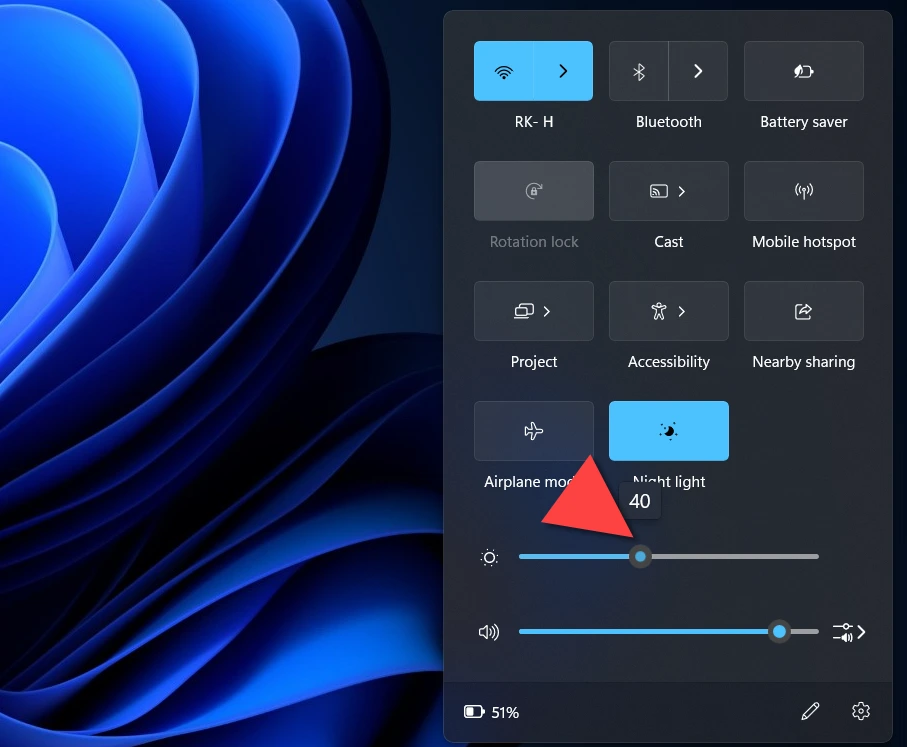
Potrebbe interessarti anche: 3 modi per trovare il numero di serie del laptop HP in Windows 10
Come modificare la luminosità del laptop HP
Ecco 4 modi diversi per regolare la luminosità sui laptop HP e anche su altri laptop che eseguono Windows 10.
Metodo n.1. Regola la luminosità sui laptop HP su Windows 10/11 utilizzando i tasti della tastiera
Aumentare o diminuire la luminosità dello schermo tramite la scorciatoia da tastiera è il modo più semplice. Fortunatamente, sulla maggior parte delle tastiere, inclusa quella HP, sono presenti tasti appositamente progettati per aiutarti a modificare facilmente la luminosità dello schermo. Tuttavia, non è possibile stabilire quali siano i tasti esatti della tastiera per regolare la luminosità dello schermo sui laptop HP.
1. F2 e F3
Questi sono i tasti di scelta rapida da tastiera più comuni per i laptop HP per aumentare o diminuire la luminosità dello schermo. F2 diminuirà la luminosità, mentre F3 la aumenterà. Puoi individuare questi tasti sulla parte superiore della tastiera HP, normalmente da F1 a F12, noti anche come tasti funzione.
Passaggio 1. Su alcuni laptop HP, solo tu è necessario premere F2 o F3 per regolare la luminosità. Se questo non funziona, segui i secondi passaggi.
Passaggio 2. Trova il tasto FN, solitamente presente nell’angolo in basso a sinistra della tastiera, a destra del tasto Ctrl. Ora, tieni premuto il tasto FN mentre premi uno dei due tasti (F2 e F3) che trovi nella riga superiore. p>
2. F7 e F8
Se non riesci a trovare il tasto luminosità su F2 e F3, individua F7 e F8. Tieni premuto il tasto FN mentre premi uno dei due tasti (F7 e F8) che trovi nella riga superiore. Se non funziona per te, premi solo F7 o F8.
3. F9 e F10
L’ultima opzione è F9 e F10. Tieni premuto il tasto FN mentre premi uno dei due tasti (F9 e F10) che trovi nella riga superiore. Se non funziona per te, premi solo F9 o F10.
Nota: i metodi menzionati di seguito vengono applicati anche a Dell, HP, Acer, Lenovo e altri laptop su Windows 10.
Leggi anche: Come disattivare il touchpad in un laptop HP (Windows 10)
Metodo n.2. Regola la luminosità dello schermo su Windows tramite il Centro operativo
Passaggio 1. Fai clic sull’icona del Centro operativo nell’angolo in basso a destra dello schermo oppure premi semplicemente Windows + A per aprire il Centro operativo.
Passaggio 2. Qui avrai il cursore della luminosità. Sposta il cursore verso sinistra per ridurre la luminosità e sposta il cursore verso destra per aumentare la luminosità del tuo laptop.
Metodo n.3. Regola la luminosità tramite il pannello di controllo
Passaggio 1. Apri il Pannello di controllo. Puoi trovare il pannello di controllo nel menu Start.
Passaggio 2. Fai clic su Centro PC portatile.
Passaggio 3. Sposta il cursore sotto Luminosità display per regolare il livello di luminosità.
Metodo n.4. Regola la luminosità sui laptop HP utilizzando l’app Impostazioni
Passaggio 1. Apri l’app Impostazioni premendo contemporaneamente Windows + I.
Passaggio 2. Fai clic su Sistema >.
Passaggio 3. Fai clic su Visualizza nel riquadro sinistro e sposta il dispositivo di scorrimento per regolare lo schermo in Luminosità e colore su”Modifica luminosità per sul display.”
Conclusioni
Questo è tutto. Ecco come regolare la luminosità sui laptop HP e altri su Windows 10. Nel frattempo, la regolazione della luminosità tramite Centro PC portatile, Centro notifiche e Impostazioni è la stessa per qualsiasi laptop con Windows 10/11. Ma quando si tratta di tasti della tastiera, il discorso varia.